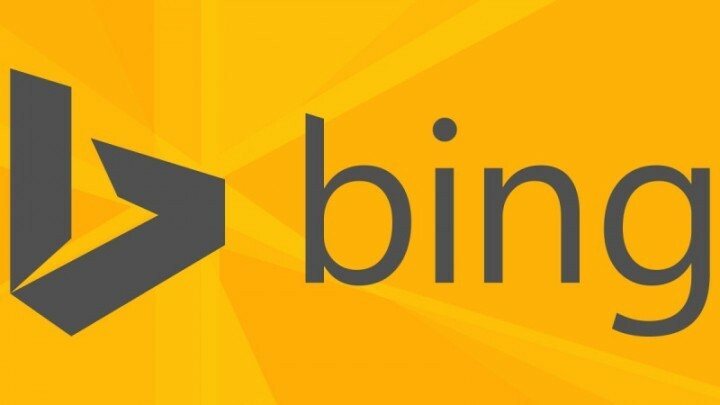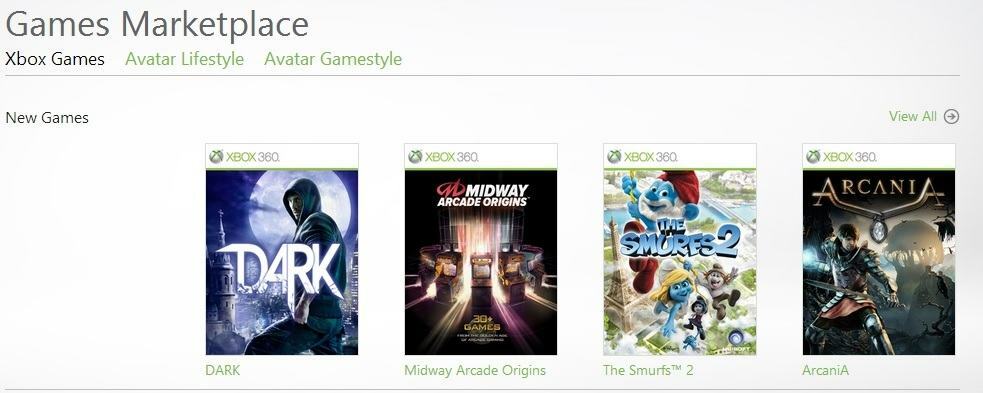- Norėdami apsaugoti savo vaikus ir kitus šeimos narius, jums reikia tinkamos tėvų kontrolės programinės įrangos iš patikimo šaltinio.
- „Microsoft Family“ gali būti „viskas viename“ sprendimas jūsų poreikiams patenkinti.
- Šioje „Microsoft Family“ apžvalgoje parodėme ir aptarėme jos funkcijas, privalumus, trūkumus ir realaus pasaulio našumo duomenis.
- Jei planuojate išbandyti tėvų kontrolės programinę įrangą, ši išsami apžvalga suteiks jums geresnės informacijos apie „Microsoft Family“, kuri padės lengvai priimti sprendimą.
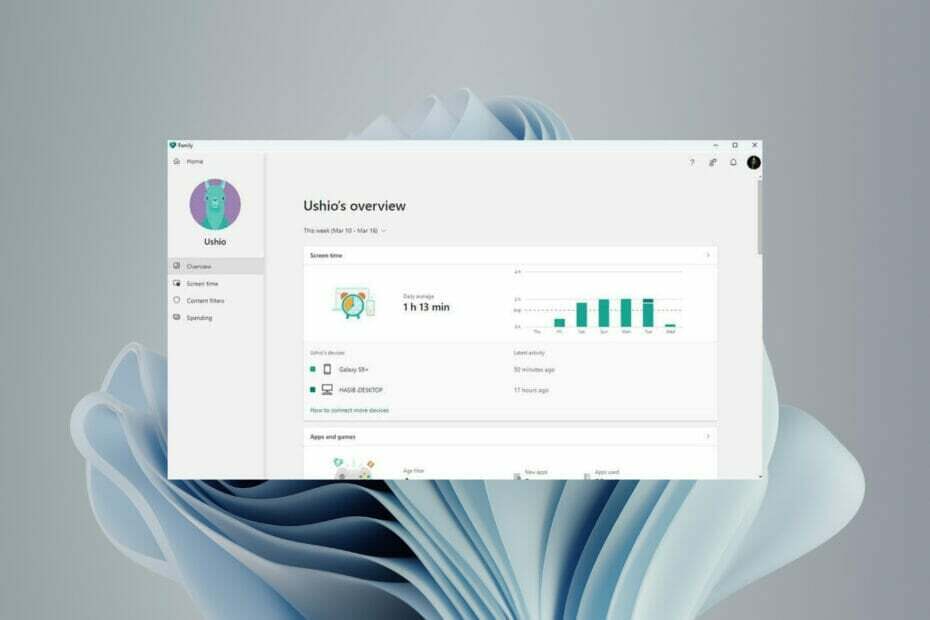
- Apsaugos nuo vagystės palaikymas
- Interneto kameros apsauga
- Intuityvi sąranka ir vartotojo sąsaja
- Kelių platformų palaikymas
- Bankininkystės lygio šifravimas
- Žemi sistemos reikalavimai
- Pažangi apsauga nuo kenkėjiškų programų
Antivirusinė programa turi būti greita, efektyvi ir ekonomiška, o ši turi visas.
Šiuolaikinėje eroje gyvenimas tampa labiau skaitmeninis. Visi naudojasi išmaniaisiais įrenginiais, taip pat ir mūsų vaikai. Tačiau susirūpinimas prasideda tada, kai mūsų vaikai gali pasiekti netinkamą turinį ir tampa priklausomi nuo išmaniųjų įrenginių, tokių kaip išmanieji telefonai, skirtukai, žaidimų pultai ir kt.
Tam yra daug tėvų kontrolės įrankių, kurie gali sekti ir stebėti jūsų vaikų įrenginio veiklą ir taip pat leidžia blokuoti jų prieigą prie netinkamo turinio.
Kiekvienas tėvas nori apsaugoti savo vaikus. Tačiau pasirinkus netinkamą programinę įrangą, jų patirtis gali būti baisi. „Microsoft Family“ yra viena iš populiariausių tėvų kontrolės programinės įrangos, kurią galima naudoti „Android“ ir „iOS“.
Tačiau pastaruoju metu Windows 11 Dev Build 22572, šeimos saugos funkcija taip pat buvo pristatyta Windows 11 asmeniniam kompiuteriui kaip gautųjų programa.
„Microsoft Family Safety“: galinga tėvų kontrolės programinė įranga, skirta išmaniesiems telefonams, skirtukams ir kompiuteriams
„Microsoft Family“ sukurta stebėti ir valdyti vaikų veiklą išmaniuosiuose įrenginiuose, kaip ir kituose šeimos valdymo įrankiuose. Tačiau skirtingai nuo daugelio kitų programinės įrangos, ji taip pat prieinama jūsų staliniam kompiuteriui.
Tai geresnis pasirinkimas yra jo lankstumas ir pritaikymas. Kadangi yra „Microsoft“ produktas, tėvai gali jaustis patogiai, nesijaudindami dėl privatumo.
Darbo su šeimos sauga įrenginyje pradžia
„Microsoft Family“ saugos nustatymas yra labai paprastas. Diegimo procesas yra paprasčiausias dalykas, kurį galite įsivaizduoti akimirksniu. Kompiuteryje tai tik programos diegimas iš „Microsoft Store“. Išmaniuosiuose telefonuose šeimos saugos programa paprašys tam tikrų leidimų. Norėdami suteikti šiuos leidimus, turėsite bakstelėti „taip“ arba panašias parinktis.
Įdiegę Šeimos programą savo įrenginyje turėsite atlikti šiek tiek daugiau veiksmų, įskaitant prisijungimo ir sąrankos procesą. Galite prisijungti naudodami esamą MS paskyrą arba tiesiog sukurti naują ir prisijungti.
Po to pakvieskite visus kitus šeimos narius, ypač savo vaikus iš „Microsoft Family“. Galite sukurti naujas „Microsoft“ paskyras savo šeimos nariams arba naudoti esamą jų el. pašto adresą arba telefono numerį kvietimui gauti.
Kai visi priims jūsų kvietimą, galėsite pradėti tinkamai stebėti savo vaikus. Tačiau turėsite sukonfigūruoti savo nuostatas, kaip norite stebėti vaiko veiklą visuose įrenginiuose.
Šeimos programą galima rasti „Google Play Store“, „Apple App Store“, „Microsoft Store“ ir kt. Jomis gali naudotis ir tėvai, ir vaikai.
Kokias funkcijas turi „Microsoft“ šeima?
„Microsoft Family“ turi daug naudingų funkcijų, leidžiančių atlikti daugybę dalykų, kad galėtumėte stebėti savo vaikus. Visos pagrindinės jo funkcijos yra pritaikomos. Čia pateikiama informacija apie svarbiausius.
➡ Žiniatinklio ir paieškos filtras
Žiniatinklio ir paieškos filtrų funkcijos leidžia blokuoti svetaines ir netinkamas paieškas jūsų vaiko įrenginyje. Tačiau jis veikia tik „Microsoft Edge“ naršyklėje tiek „Windows“, tiek „Android“ įrenginiuose.
Kai įjungsite šią funkciją, kitos žiniatinklio naršyklės bus automatiškai užblokuotos, kad vaikai negalėtų pasiekti nepageidaujamų svetainių ir ieškoti netinkamo turinio.
Žiniatinklio turinio funkcija yra lengvai pritaikoma. Galite pateikti į baltąjį sąrašą įtrauktų svetainių sąrašą arba blokuoti tik konkrečias svetaines. Tačiau jame nerodomos jokios kategorijos, kurias galėtumėte naudoti norėdami efektyviau blokuoti tam tikrų tipų svetaines.
Galite įjungti ir išjungti „Bing“ saugios paieškos funkciją paieškai. Tai apribos jūsų vaikus, kad jie negalėtų ieškoti nepageidaujamo turinio naudojant „Microsoft Bing“ paieškos programą.
Ir žiniatinklio turinio, ir paieškos filtro funkcija pasiekiama „Android“ ir „Windows“ asmeniniuose bei nešiojamuosiuose kompiuteriuose.
Kaip naudoti žiniatinklio ir paieškos filtrą „Microsoft Family Safety“ programoje
- Atidarykite „Microsoft Family“ programą sistemoje „Windows“.
- Spustelėkite savo vaiko profilį.
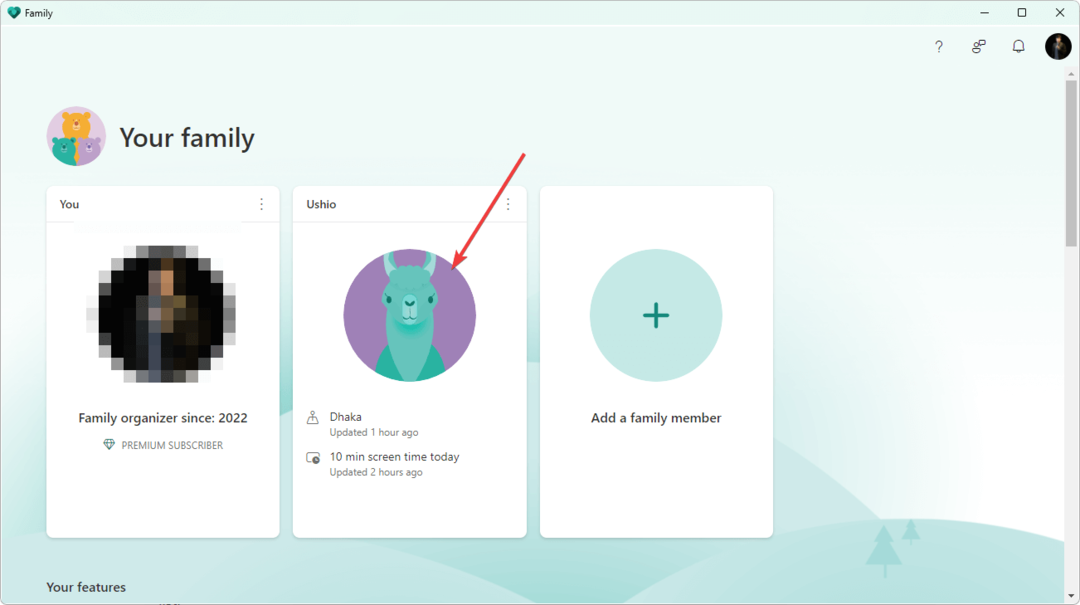
- Eiti į Turinio filtrai.
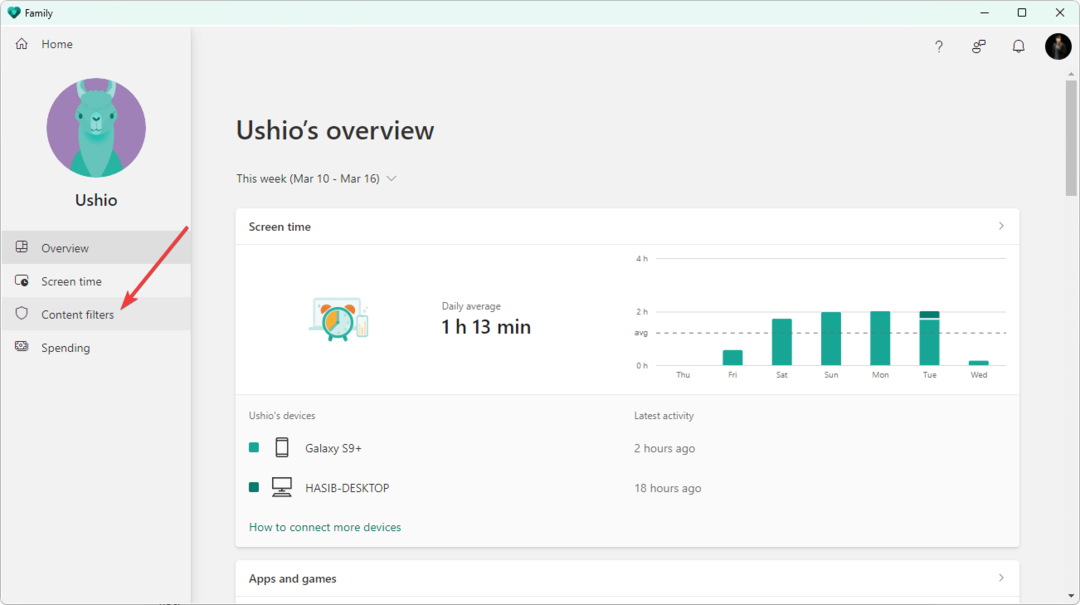
- Spustelėkite ant Interneto ir paieškos skirtukas. Jis turėtų būti atidarytas pagal numatytuosius nustatymus.
- Perjunkite jungiklį Filtruokite netinkamas svetaines ir paieškas.
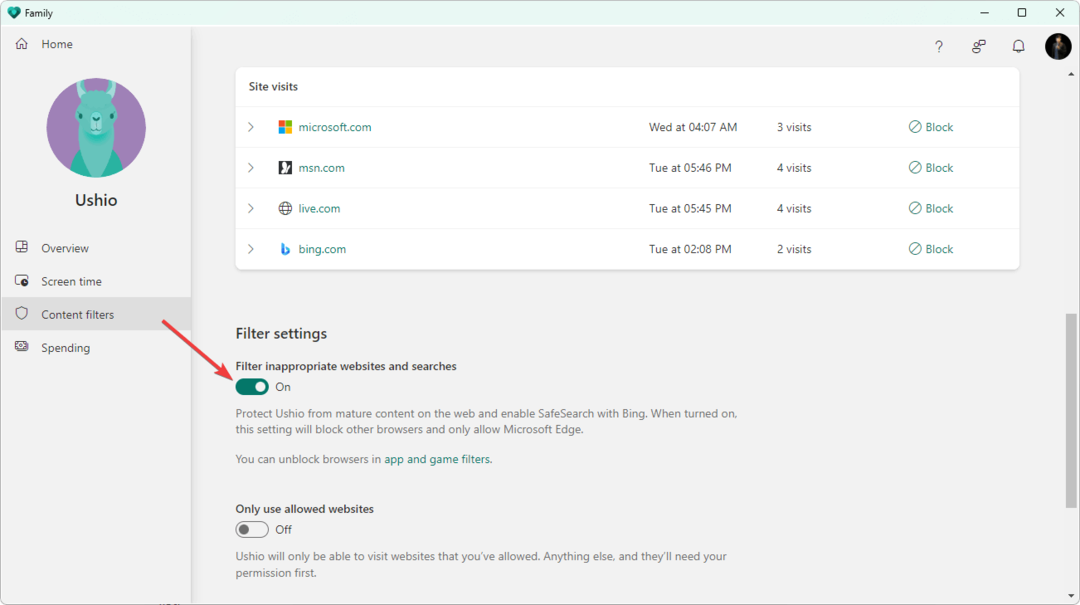
- Galite pridėti svetainių, kuriose nenorite, kad lankytų jūsų vaikai, sąrašą arba tiesiog pridėti vienintelių leidžiamų svetainių sąrašą.
Taip pat galite įjungti žiniatinklio turinio ir paieškos filtro funkciją naudodami išmaniojo telefono programą ir žiniatinklio portalą.
➡ Programėlių ir žaidimų blokatorius
Jei norite apriboti kai kurias programas savo vaikams, jums reikės programų ir žaidimų blokavimo priemonės. Tai leidžia blokuoti tam tikras kenksmingas programas ir žaidimus, kurių nenorite, kad jūsų vaikas paleistų.
Tačiau yra galimybė nustatyti amžių. „Microsoft Family“ automatiškai blokuos netinkamas programas, atsižvelgdama į jūsų nustatytą amžių.
Galite lengvai užblokuoti programų sąrašą arba net nustatyti kai kurių programų laiko limitą. Tai padeda apsaugoti jūsų vaikus nuo priklausomybės nuo bet kokio konkretaus žaidimo ar programos.
Kai sukonfigūruota, jūsų vaikas bandys įdiegti bet kokią netinkamą programą iš „Microsoft Store“ arba „Play Store“, sistema automatiškai blokuos atsisiuntimus. Ne tik tai, bet ir neleis jūsų vaikams atidaryti bet kokių esamų netinkamų programų.
Net jei kokia nors užblokuota ar netinkama programa bus atidaryta, sistema automatiškai uždarys programą per sekundę.
Jei jūsų vaikui reikia vienkartinės programos bet kokiai skubiai užduočiai atlikti, yra galimybė paprašyti jūsų leidimo. Tokiu būdu galite patvirtinti, jei manote, kad programa yra naudinga tuo konkrečiu momentu.
Kaip naudotis programėlių ir žaidimų blokavimo funkcija
- MS Family programoje eikite į savo vaiko profilį.
- Eiti į Ekrano laikas ir spustelėkite Programėlės ir žaidimai.
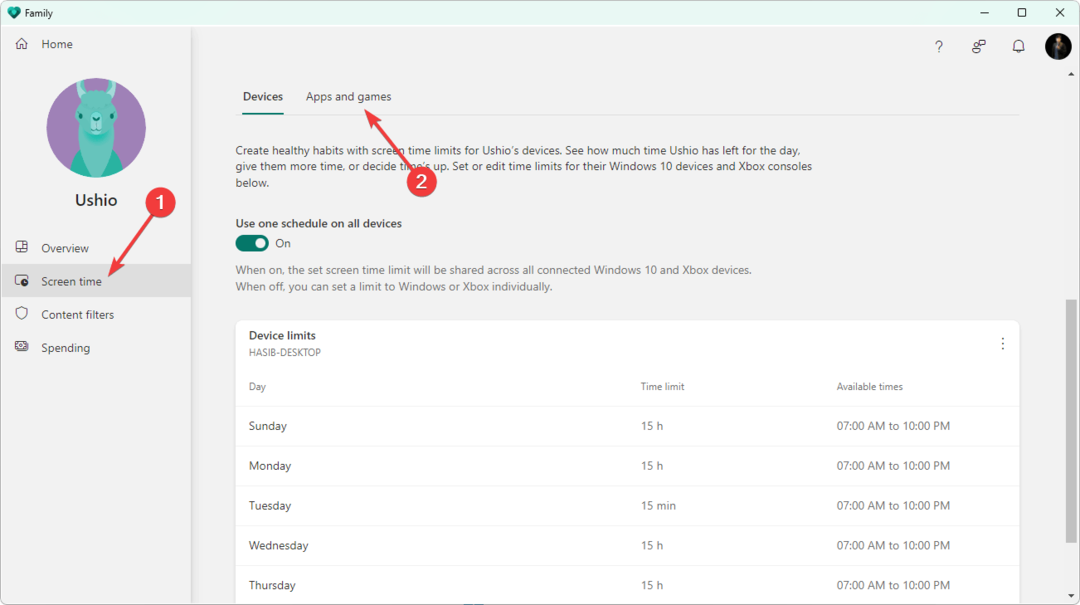
- Spustelėkite tris vertikalius taškus šalia programos, kurią norite blokuoti arba apriboti.
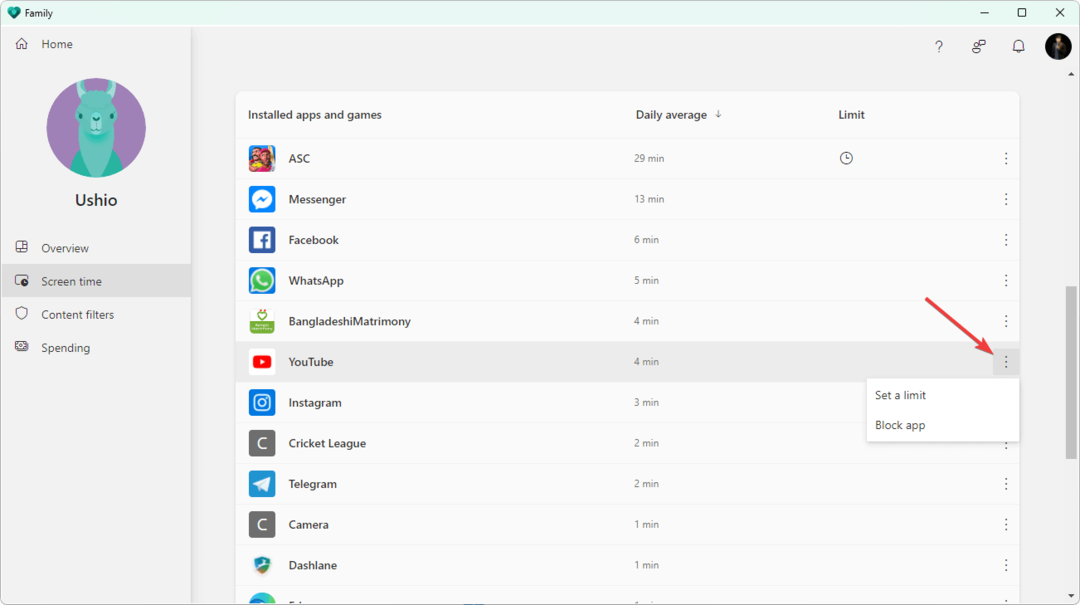
- Spustelėkite programą Blokuoti arba Nustatykite ribą, atsižvelgdami į savo pageidavimus.
➡ Įrenginio ribos
Įrenginio apribojimo funkcija galima tiek „Windows“, tiek „Xbox“. Ši funkcija leidžia nustatyti palaikomų įrenginių, kuriuos naudoja jūsų vaikai, apribojimą. Jūsų vaikai negali naudoti prietaisų ilgiau nei leidžiama. Įrenginio limitą galima nustatyti atskirai kiekvienam įrenginiui arba galite nustatyti tvarkaraštį ar laiko limitą visiems įrenginiams kartu.
Taip pat galite nustatyti laiko limitą pagal darbo dienas. Tai užtikrina, kad jūsų vaikai bet kurią dieną nepraleis per daug laiko prie išmaniųjų telefonų ar kompiuterių.
Kaip naudotis įrenginio apribojimų funkcija
- Eikite į skirtuką Ekrano laikas.
- Pagal numatytuosius nustatymus turėtų būti atidarytas įrenginių skirtukas. Jei ne, spustelėkite skirtuką Įrenginiai ir įjunkite arba išjunkite jungiklį šalia Naudoti vieną tvarkaraštį visuose įrenginiuose, atsižvelgdami į savo poreikius.
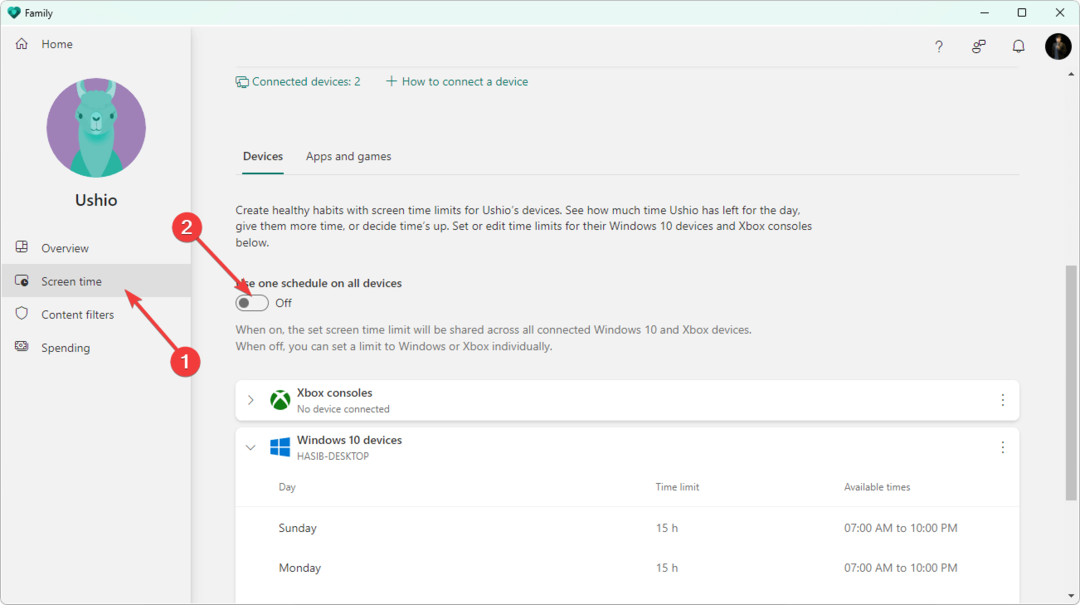
- Jei pirmiau nurodyta parinktis išjungta, galite nustatyti įrenginio apribojimus kiekvienam atskiram įrenginiui.
➡ Ekrano laiko monitorius
„Microsoft Family“ leidžia sekti ir stebėti vaiko naudojimo laiką visuose įrenginiuose. Diagramoje galite matyti ekrano laiką kasdien ir kas savaitę.
Taip pat galima matyti atskiros programėlės ir žaidimo ekrano laiką bei prireikus keisti limitą.
Jei jūsų vaikai viršija leistiną ekrano laiką, taip pat yra galimybė paprašyti leidimo. Jei norite, galite leisti per daug naudoti.
Kaip naudotis šeimos saugos ekrano laiko funkcijomis
- „Windows“ šeimos programoje eikite į Ekrano laikas.
- Ten pamatysite grafiką.
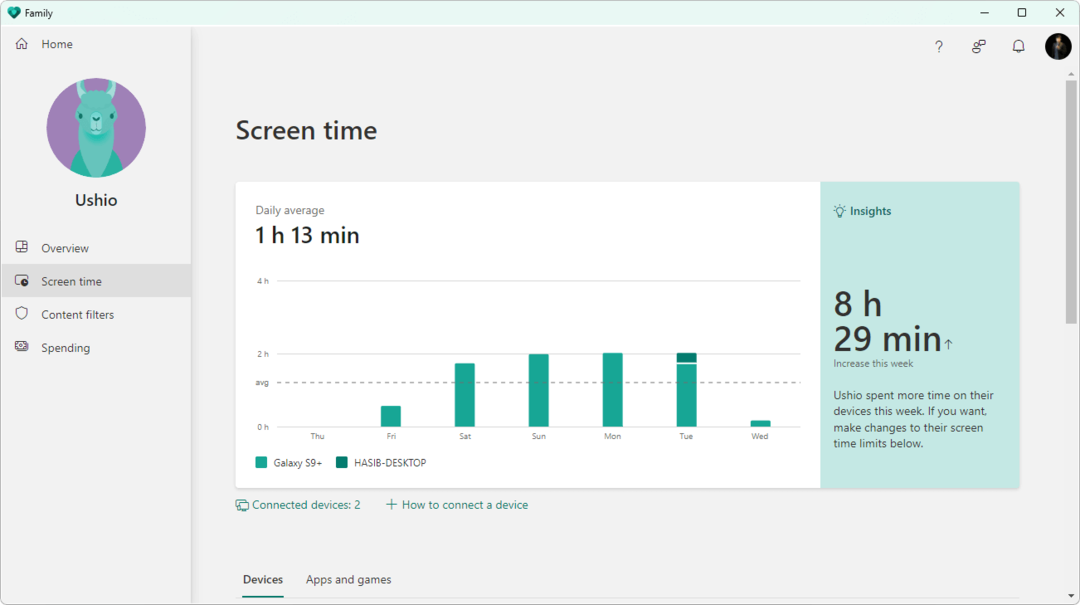
- Skiltyje Programos ir žaidimai spustelėkite bet kurią programą ar žaidimą, kad pamatytumėte to konkretaus elemento naudojimo laiką.
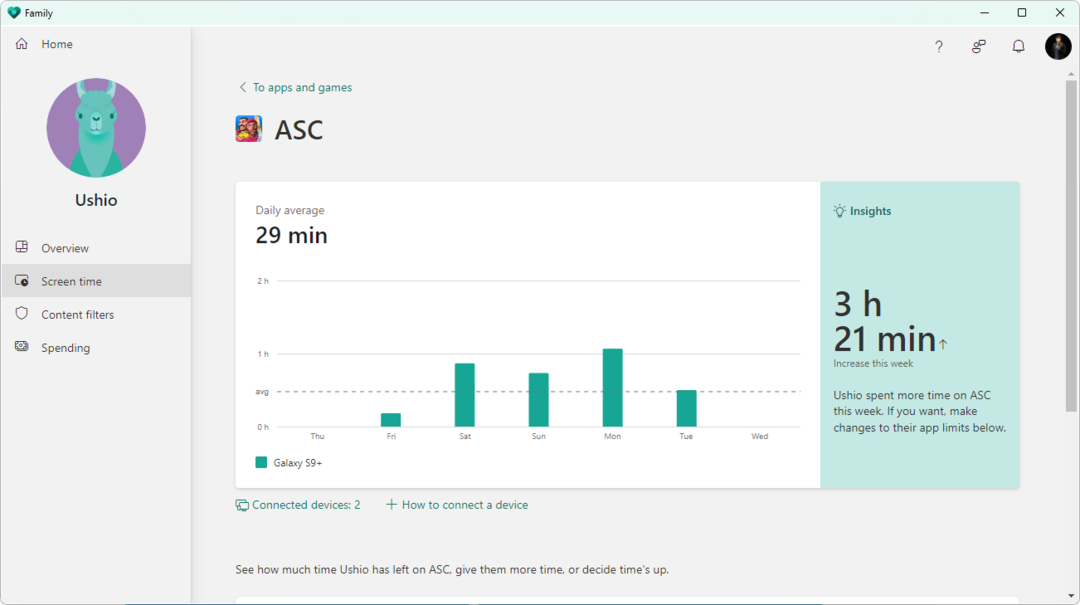
- Spustelėkite tris vertikalius taškus, kad rastumėte tinkamas parinktis keisti tos programos ekrano laiką.
- Kaip ištaisyti „Windows 11“ naujinimo klaidą 0x800f0922
- Kaip ištaisyti bet kokią „Windows 11“ disko klaidą
- „Discord“ mikrofonas neveikia „Windows 11“? Taikykite šiuos pataisymus
- Kaip įdiegti „Amazon Appstore“ sistemoje „Windows 11“ už JAV ribų
- Pataisymas: „Rufus“ klaida formatuojant „Windows 11“.
➡ Vietos bendrinimas ir įspėjimas
Viena iš pagrindinių bet kurios tėvų kontrolės programinės įrangos funkcijų yra vietos bendrinimas. „Microsoft Family“ taip pat turi šią funkciją, kurią naudodami galite stebėti savo vaiko buvimo vietą.
Taip pat yra galimybė į išsaugotą sąrašą įtraukti naujų vietų. Tačiau įdomiausia funkcija yra vietos įspėjimas. Galite gauti įspėjimą, kai vaikas atvyksta arba išvyksta. Tačiau šis nustatymas galimas tik aukščiausios kokybės abonentams.
Eksperto patarimas: Kai kurias kompiuterio problemas sunku išspręsti, ypač kai kalbama apie sugadintas saugyklas arba trūkstamus „Windows“ failus. Jei kyla problemų taisant klaidą, jūsų sistema gali būti iš dalies sugedusi. Rekomenduojame įdiegti „Restoro“ – įrankį, kuris nuskaitys jūsų įrenginį ir nustatys gedimą.
Paspauskite čia atsisiųsti ir pradėti taisyti.
Vietos bendrinimo ir įspėjimo funkcija pasiekiama tik „Android“ ir „iOS“. „Windows“ versijoje galite matyti tik savo šeimos narių, įskaitant vaikus, buvimo vietą.
Kaip sukonfigūruoti vietos įspėjimąfunkcija
- Išmaniajame telefone atidarykite programą „Family Safety“.
- Atidarykite Nustatymai.
- Bakstelėkite savo profilį (Organizatorius).
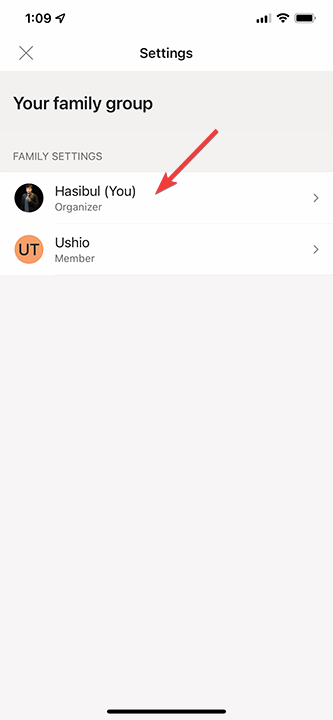
- Bakstelėkite vietos įspėjimus.
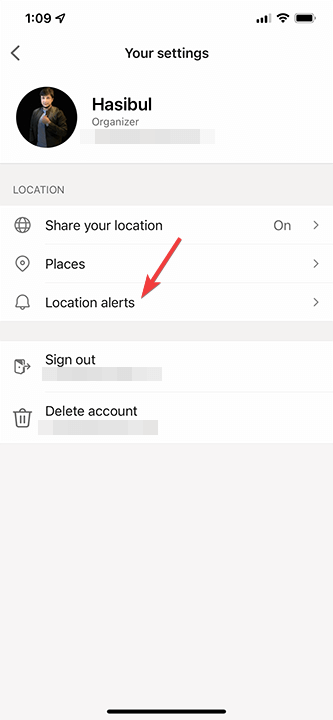
- Savo vaiko profilyje bakstelėkite Pasakykite man, kada.
- Ten nustatykite savo nuostatas.
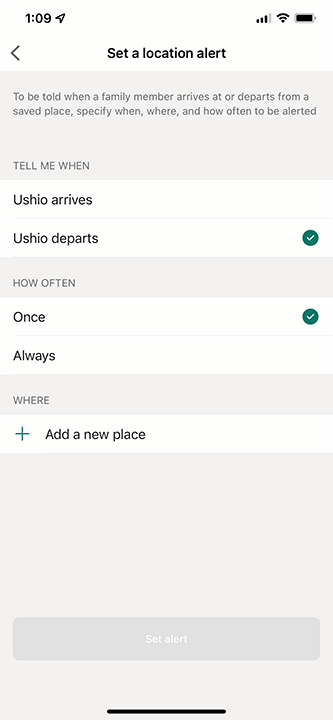
Šis nustatymas dar nepasiekiamas asmeniniams kompiuteriams. Tačiau vietą galite peržiūrėti tiek kompiuteryje, tiek išmaniuosiuose telefonuose.
➡ Išlaidos
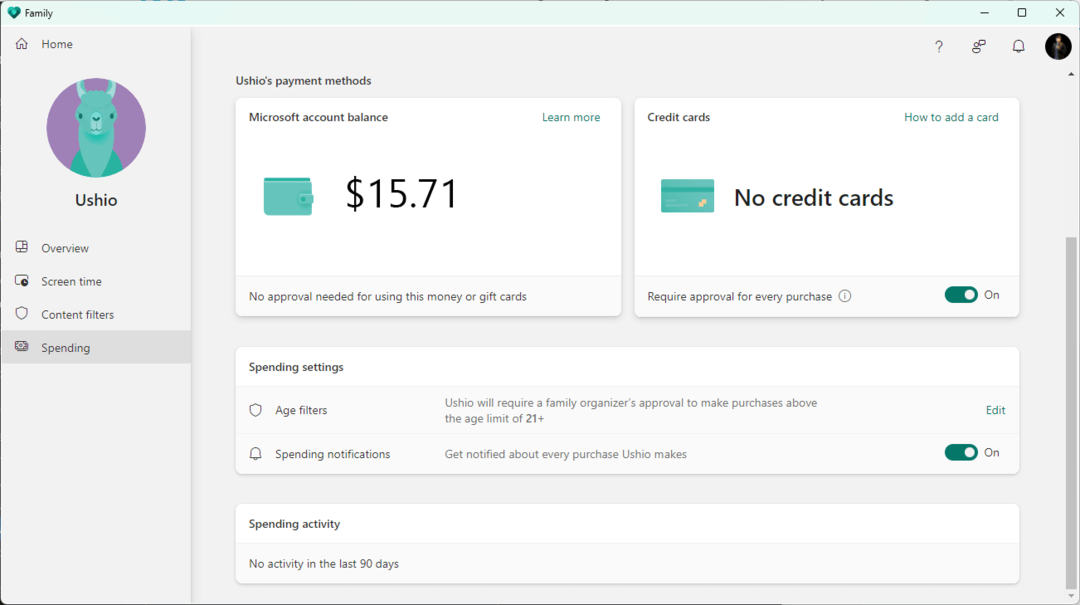
Viena įdomiausių MS Family savybių yra Išlaidos. Tai leidžia pridėti likučius į savo vaiko sąskaitą arba net pridėti kredito kortelę. Tada galėsite matyti, kaip jūsų vaikai išleidžia įvairioms programoms ir žaidimams.
Čia galite nustatyti amžiaus ribą, kad jūsų vaikas negalėtų įsigyti suaugusiesiems skirtų programų ar žaidimų. Vienas iš gerų dalykų yra tai, kad kiekvieną pirkinį naudojant kredito kortelę reikės patvirtinti. Taigi, jūsų vaikai negali nieko pirkti be jūsų sutikimo, jei vietoj likučių pridėsite kredito kortelę.
Sukonfigūravę gausite pranešimą apie kiekvieną programos pirkimą vaiko įrenginyje, net jei programa nemokama.
➡ Veiklos santraukos
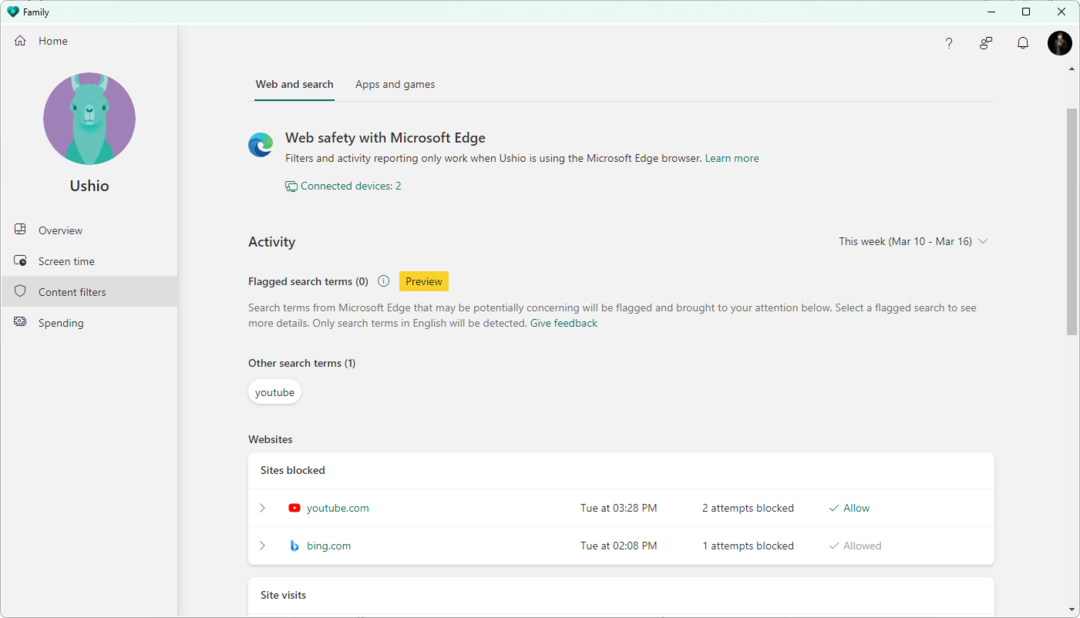
Veiklos suvestinė yra pirmas dalykas, kurį pastebėsite pradėję naudoti „Microsoft Family“ programą savo kompiuteryje ar kituose įrenginiuose.
Kai spustelėsite arba bakstelėsite vaiko profilį, bus rodomas ekrano laiko, programų ir žaidimų naudojimo, žiniatinklio ir paieškos veiklos, išlaidų, „Xbox“ internetinių žaidimų veiklos ir kt.
Galite gauti savaitės ataskaitą apie savo vaiko veiklą, jei ją įgalinsite.
➡ Valdykite iš programos ir žiniatinklio sąsajos
Tėvų kontrolės funkcijas galite valdyti naudodami „Microsoft Family“ programą arba žiniatinklio portalą. Tiek išmaniojo telefono, tiek darbalaukio programėlės leidžia sklandžiai valdyti turinio filtravimą, programų ir žaidimų apribojimus, įrenginio naudojimo laiką ir vietos bendrinimą. Tačiau žiniatinklio sąsajoje ir darbalaukyje parinktys rodomos geriau.
Vietos įspėjimo funkcija pasiekiama tik išmaniųjų telefonų programose. Tačiau visa kita be jokių problemų galima tvarkyti iš programos ir žiniatinklio sąsajos.
Ši tėvų kontrolės programa dar nepasiekiama „MacOS“. Tačiau vis tiek galite valdyti savo vaikų įrenginius iš „MacOS“ naudodami bet kurią naršyklę.
„Microsoft Family“ papildomos funkcijos ir privalumai
„Microsoft Family“ turi aukščiau paminėtas funkcijas. Tačiau jame yra keletas kitų mikroypatybių, kurias galite ištirti panaudoję. Tačiau ši tėvų kontrolės programa yra giliai integruota su „Microsoft Office“.
Taigi, jūs taip pat galite gauti šias nuostabias biuro funkcijas, jei turite biuro abonementą.
- Šeimos el
Jei turite „Microsoft 365“ prenumeratą, galite sukurti tinkintus šeimos el. pašto adresus, pvz., [email protected], ir bet ką aptarti su šeimos nariais el. paštu.
- Šeimos kalendorius
Galite turėti bendrą šeimos kalendorių, kad žinotumėte apie būsimus visų šeimos narių įvykius.
- Šeimos OneNote
„Family OneNote“ leidžia lengvai planuoti savo šeimos reikalus arba bet kokius svarbius dalykus jūsų šeimai. Kadangi užrašas yra bendrinamas su visais šeimos nariais, jis daugeliu atžvilgių padės jums ir jūsų vaikams.
- Vairavimo saugumas
Tai viena įdomiausių aukščiausios kokybės „Microsoft Family“ saugos programos funkcijų. Vairuotojo sauga leidžia stebėti savo vairavimo veiklą ir dalytis ja su šeimos grupės organizatoriais.
Vairavimo sauga apima maršruto žemėlapį, didžiausią greitį, telefono naudojimą vairuojant, stiprų stabdymą, greitą įsibėgėjimą ir kt. kai dalijasi duomenimis su šeimos organizatoriumi.
Šiuo metu ši funkcija išskirtinai prieinama „Microsoft 365 Family“ vartotojams, gyvenantiems JAV, JK, Kanadoje ir Australijoje.
Realus pasirodymas ir kitos detalės
Pabandėme patys ištirti „Microsoft“ šeimą, kad ištirtume jos funkcijas ir pranašumus bei sužinotume, kaip ji veikia realiame pasaulyje.
Sukonfigūravę programą visuose savo įrenginiuose, iš karto pradėjome stebėti bandomąjį įrenginį, kad sužinotume jo efektyvumą. Stalinių kompiuterių ir išmaniųjų telefonų programų vartotojo sąsaja atrodo gerai, o žiniatinklio sąsaja taip pat yra tokia pati.
Buvo lengva rasti ir naršyti tarp būtinų parinkčių. Tačiau buvo atvejų, kai „Android“ ekrano laiko apribojimas nebuvo veiksmingas programoms ir žaidimams. Tačiau jis puikiai veikė „Windows 11“ kompiuteryje.
Atliekant bandymus, blokavimo programos veikė pagal lūkesčius darbalaukio platformoje. Tačiau „Android“ ji kartais neblokuodavo programų, o tai neturėtų atsitikti.
Žiniatinklio turinio filtravimas puikiai veikė „Microsoft Edge“. Kai bandėme atidaryti kitas naršykles, kurios buvo iš karto uždarytos, galėjome naudoti tik „Microsoft Edge“, kaip tikėjomės.
Vietos bendrinimas ir kitos funkcijos veikė tiksliai taip, kaip tikėjomės, be jokių problemų.
„Microsoft“ šeimos kainodara
„Microsoft Family“ yra nemokama tėvų kontrolės priemonė. Tačiau tai suteikia papildomų privalumų, kai turite „Microsoft 365 Family“ prenumeratą.
Nemokama versija apima:
- Vietos stebėjimas
- Žiniatinklio ir paieškos filtravimas
- Programų blokavimas
- Ekrano laikas
Šios funkcijos gali būti naudojamos iki šešių šeimos narių.
Naudodami „Microsoft 365“, anksčiau žinomą kaip „Office 365“ šeimos prenumerata, galite gauti visas nemokamas funkcijas ir papildomas funkcijas, pvz., įspėjimus apie vietą, Disko saugą, Disko istoriją ir kt. Kiti aukščiausios kokybės pranašumai yra 6 TB (1 TB kiekvienam vartotojui) „OneDrive“ saugykla ir aukščiausios kokybės „Microsoft Office“ programos, skirtos iki šešių vartotojų.
Kiekvienas vartotojas gali naudoti aukščiausios kokybės funkcijas iki penkių įrenginių. Tai reiškia, kad aukščiausios kokybės privalumais galite mėgautis iš viso 30 įrenginių.
Galutinis verdiktas
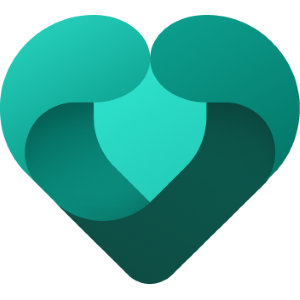
- Argumentai "už"
- Nemokamai pradėti
- Integruota su būsimomis „Windows 11“ versijomis
- Vairavimo sauga „Microsoft 365 Family“ naudotojams
- Vietos įspėjimas
- Veikia išmaniuosiuose telefonuose, asmeniniuose kompiuteriuose ir Xbox žaidimų pultuose
- Galima valdyti tiek iš programų, tiek iš darbalaukio naršyklių
- Savaitės veiklos ataskaita
- Stebėkite vaikų išlaidas programoms pirkti
- Minusai
- „Android“ ekrano laikas nėra 100% efektyvus
- Kai kuriais atvejais programų blokavimas gali neveikti „Android“.
- Nėra kategorijų programoms, žaidimams ir svetainėms blokuoti
Apskritai „Microsoft Family“ yra gera vaikų auklėjimo programinė įranga, kuria galite pasitikėti privatumo požiūriu. Tačiau kai kuriais atvejais pasirodymas neatitiko mūsų lūkesčių.
Be to, gali būti daugiau funkcijų, kurios leistų tėvams stebėti daugiau veiklos savo vaikų įrenginiuose. Pavyzdžiui, programų kategorijos nebuvimas sukėlė nepatogumų, kai bandėme blokuoti socialinės žiniasklaidos programas. Turėjome tai padaryti rankiniu būdu.
Jei atidėtume visus nepatogumus, galėtume pasakyti, kad „Microsoft Family“ yra gera tėvų kontrolės programinė įranga. Nors šiuo metu tai nėra geriausias pasirinkimas, galite jį išbandyti, nes jis nemokamas. Jei jau turite „Microsoft 365“ šeimos prenumeratą, turėtumėte išbandyti „Microsoft Family“, nes yra keletas unikalių funkcijų, pvz., Disko sauga, Vietos įspėjimai.
Jei jau naudojote bet kokią tėvų kontrolės programinę įrangą, ką galvojate peržiūrėję „Microsoft Family“ apžvalgą? Galite mums pranešti komentarų laukelyje.
 Vis dar kyla problemų?Pataisykite juos naudodami šį įrankį:
Vis dar kyla problemų?Pataisykite juos naudodami šį įrankį:
- Atsisiųskite šį kompiuterio taisymo įrankį „TrustPilot.com“ įvertino puikiai (atsiuntimas prasideda šiame puslapyje).
- Spustelėkite Pradėti nuskaitymą Norėdami rasti „Windows“ problemas, kurios gali sukelti kompiuterio problemų.
- Spustelėkite Remontuoti visus išspręsti problemas, susijusias su patentuotomis technologijomis (Išskirtinė nuolaida mūsų skaitytojams).
„Restoro“ atsisiuntė 0 skaitytojų šį mėnesį.